Il dock di Ubuntu è una funzionalità vantaggiosa per tutti gli utenti. Quell'aspetto di Ubuntu è completato solo dal suo iconico dock e dalle sue scorciatoie per le applicazioni. Detto questo, spesso gli utenti non vogliono avere scorciatoie specifiche lì. Le applicazioni possono essere facilmente modificate, semplicemente sbloccandole.
Ciò di cui parleremo qui sono le scorciatoie per i volumi montati. Ad esempio, se il tuo sistema ha più partizioni di quelle in uso durante l'esecuzione di Ubuntu, le scorciatoie per quelle partizioni vengono visualizzate dopo il montaggio. Oltre a questo, anche i dispositivi di archiviazione esterni vengono visualizzati lì.
Ecco una breve guida che mostra:
Come disabilitare le scorciatoie del Dock di Ubuntu per i volumi montati
Poiché Ubuntu utilizza l'ambiente desktop GNOME e il dock rientra in questo, utilizzeremo l'utilità della riga di comando di GNOME, denominata gsettings per raggiungere il suddetto obiettivo.
Passaggio 1) Avvia il terminale.
Passaggio 2) Copia e incolla il seguente comando e premi invio.
gsettings set org.gnome.shell.extensions.dash-to-dock show-mounts false
Passaggio 3) Questo disabiliterà immediatamente i volumi montati. Di seguito è riportato un confronto grafico che mostra il risultato (il sistema ha una partizione e una USB esterna montata):
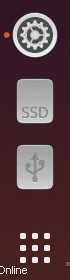

Come abilitare le scorciatoie del Dock di Ubuntu per i volumi montati
Se desideri invertire il processo e consentire nuovamente i collegamenti per i volumi montati, puoi utilizzare il comando seguente:
Avvia il Terminale e inserisci il seguente comando:
gsettings set org.gnome.shell.extensions.dash-to-dock show-mounts true
Questo dovrebbe ripristinare le scorciatoie dei volumi montati.
Conclusione
Il dock è una caratteristica eccellente di Ubuntu, non solo perché aumenta la produttività, ma soprattutto per le ampie opzioni di personalizzazione di cui dispone per gli utenti. Se hai domande su questo articolo, non esitare a chiederci nella sezione commenti.